Modifier du texte dans un PDF
Édition de paragraphe
Avec la commande Modifier le texte, vous pouvez modifier les textes d'un paragraphe comme dans Microsoft Office Word, ainsi que leur police, taille de police et couleur.
Pour modifier les textes d'un paragraphe, procédez comme suit :
Sélectionnez Modifier > Modifier le texte. (Astuce : vous pouvez également cliquer avec le bouton droit sur le texte sélectionné avec la commande Sélectionner le texte et l'image, et choisir Modifier le texte pour modifier rapidement le texte du paragraphe.)
Cliquez sur le paragraphe souhaité pour commencer les modifications. Vous pouvez également définir le formatage du texte dans l'onglet Format qui s'affiche dans le panneau droit. (Reportez-vous aux tableaux ci-dessus pour plus d'informations sur les boutons Style de texte. Pour plus de fonctionnalités d'édition, reportez-vous à la section Modifier les objets.) Foxit PDF Editor changera automatiquement de ligne lorsque le texte arrive en marge de celle-ci. Vous pouvez également démarrer une nouvelle ligne en appuyant sur Entrée. Consultez également le didacticiel Modifier un PDF.
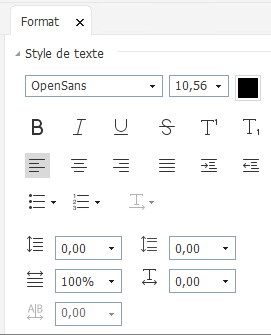
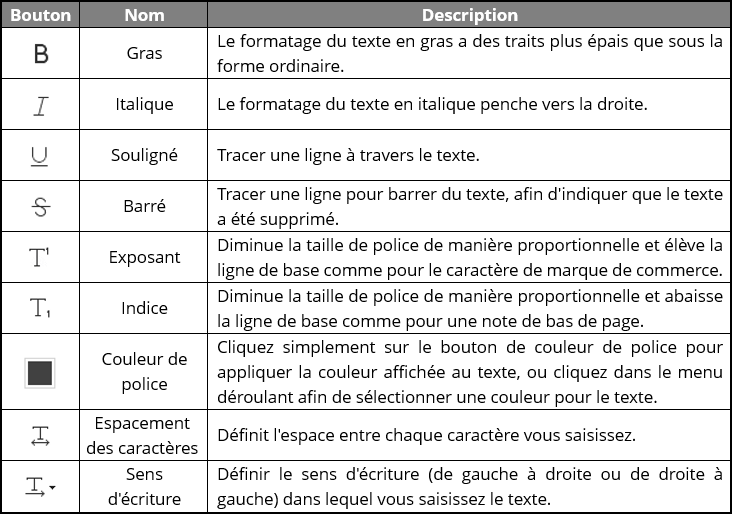
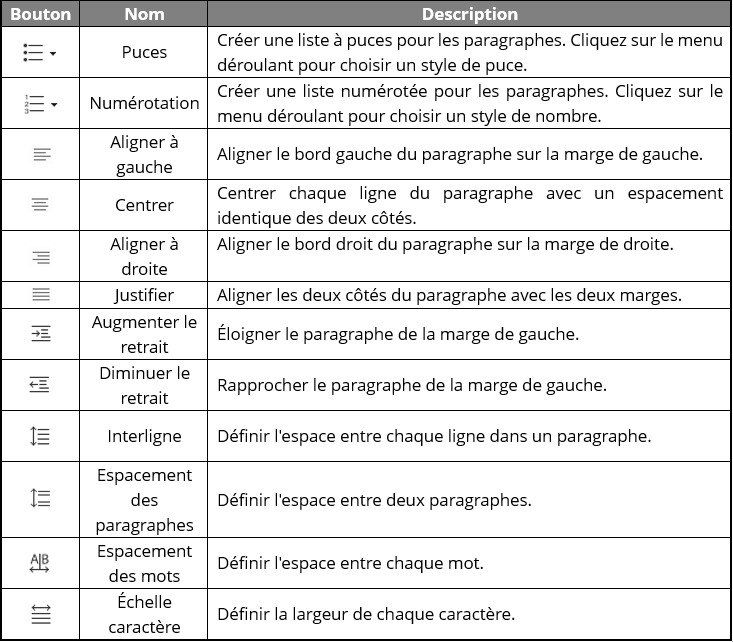
Remarque : Lorsque vous cliquez sur un PDF numérisé ou basé sur des images avec la commande Modifier le texte, un message vous invite à cliquer sur Reconnaître le texte pour exécuter l'OCR, ou sur Paramètres pour spécifier les paramètres de l'OCR avant de procéder à la reconnaissance du texte. (Reportez-vous également aux paramètres de préférence de Modification.) Pour éviter l'ouverture de cette invite, accédez à Fichier > Préférences > Modification et décochez l'option Me prévenir lorsqu'il n'y a pas de texte modifiable lors de l'utilisation de l'outil Modifier le texte.